Ustaw element nie znaleziono błędu w systemie Windows 10
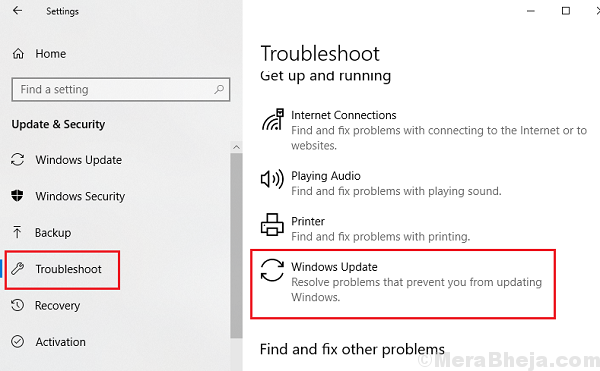
- 984
- 207
- Tomasz Szatkowski
Próbując otworzyć Microsoft Edge lub inne aplikacje Microsoft Store, użytkownicy zgłosili następujący błąd:
Element nie znaleziono błędu
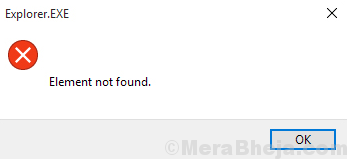
poszukiwacz.exe jest wspomniany w oknie wiersza błędu, wskazując, że problem może być z eksploratorem systemu Windows.
Przyczyna
Zwykle przyczyną tego błędu jest aktualizacja systemu Windows, która pomieszała rzeczy.
Wstępne rozwiązania
1] Uruchom rozwiązywanie problemów z systemem Windows Store. Iść do Ustawienia >> Aktualizacje i bezpieczeństwo >> Rozwiązywanie problemów. Wybierz Windows aktualizuje narzędzie do rozwiązywania problemów.
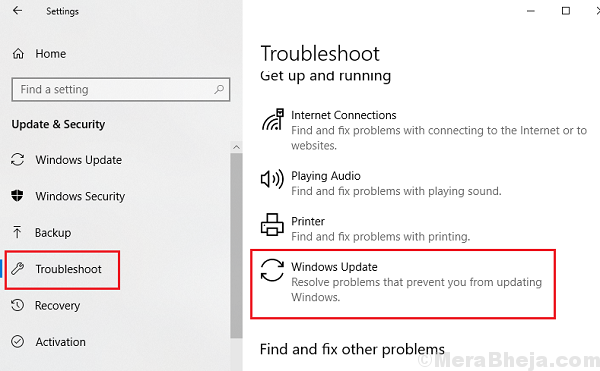
2] Uruchom skanowanie antywirusowe w systemie.
Wypróbuj następujące rozwiązania sekwencyjnie, aby rozwiązać problem:
1 restartuj Eksplorator Windows w menedżerze zadań
2 Roll-Back Ostatnie aktualizacja/aktualizacje systemu Windows
3 odinstaluj Lenovo's OneKey Theatre
Spis treści
- Rozwiązanie 1] Uruchom ponownie Eksplorator Windows w Menedżerze zadań
- Rozwiązanie 2] Roll-Back Najnowsza aktualizacja/aktualizacje systemu Windows
- Rozwiązanie 3] Odinstalowanie Lenovo OneKey Theatre
Rozwiązanie 1] Uruchom ponownie Eksplorator Windows w Menedżerze zadań
1] naciśnij Ctrl+alt+del Aby otworzyć okno opcji bezpieczeństwa.
2] Wybierz Menadżer zadań Z listy opcji.
3] Rozwiń okno Menedżera zadań i znajdź proces Eksploratora Windows. Kliknij go prawym przyciskiem myszy i wybierz Zadanie końcowe.
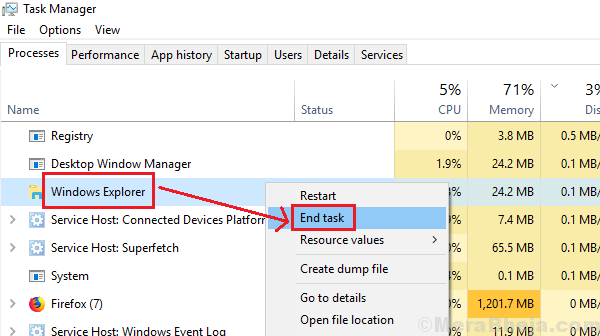
Następny krok: -
4] Kliknij Plik> Uruchom nowe zadanie
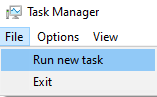
5] Napisz poszukiwacz w nim, a także sprawdź Utwórz to zadanie z przywilejem administratora opcja.
6] Kliknij OK.

Rozwiązanie 2] Roll-Back Najnowsza aktualizacja/aktualizacje systemu Windows
Ponieważ niedawna aktualizacja systemu Windows spowodowała problem, możesz rozważyć go z powrotem.
1] kliknij Przycisk Start a następnie symbol podobny do przekładni, aby otworzyć Ustawienia okno.
2] Wybierz Aktualizacje i bezpieczeństwo.
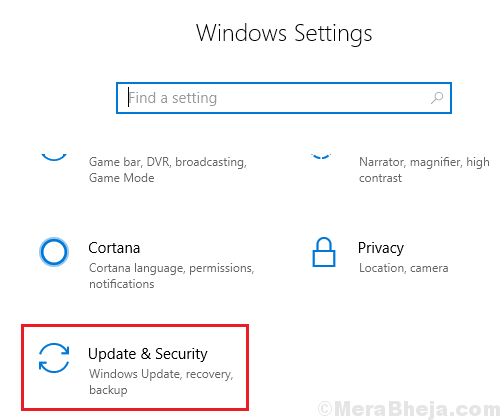
3] Kliknij Wyświetl historię aktualizacji A potem dalej Odinstaluj aktualizacje.
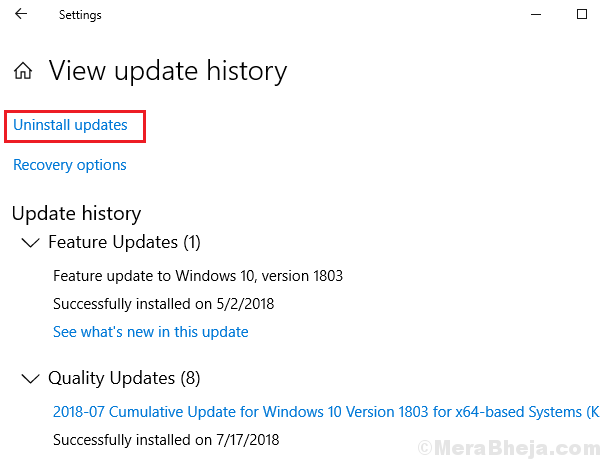
4] Kliknij prawym przyciskiem myszy aktualizację, którą chcesz cofać i wybrać odinstalowanie.
Rozwiązanie 3] Odinstalowanie Lenovo OneKey Theatre
Dla osób korzystających z systemu Lenovo program OneKey Teatru może być niepokojący. Typ AppWiz.Cpl W oknie Uruchom i naciśnij ENTER, aby otworzyć okno programów i funkcji. Kliknij oprogramowanie prawym przyciskiem myszy i wybierz odinstalowanie.
- « Napraw błąd Adobe 16 w systemie Windows 10 /11 [rozwiązany]
- Napraw makecab.EXE działający przy uruchomieniu w systemie Windows 10 »

